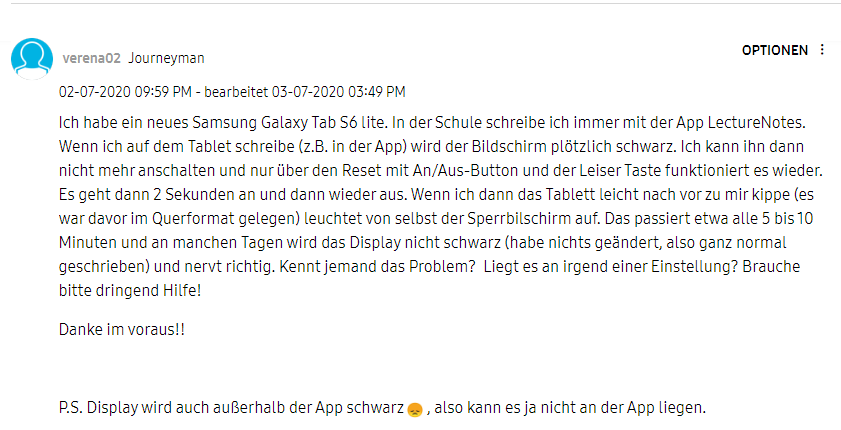[2025 Gelöst] S24 Fingerabdrucksensor funktioniert nicht? So kann man beheben
 Niklas
Niklas- Updated on 2024-02-29 to Android reparieren
Ist der Fingerabdrucksensor Ihres S24 plötzlich nicht funktioniert, Ihren Fingerabdruck zu erkennen? Wenige Dinge sind frustrierender als Ihr Telefon, das nicht entsperrt, wenn Sie es benötigen. Glücklicherweise gibt es mehrere Problembehandlungsschritte, die Sie ausprobieren können, um Ihren S24 Fingerabdrucksensor wieder zum Laufen zu bringen. Bevor Sie teure Reparaturen oder Hardwareaustausche in Betracht ziehen, versuchen Sie diese einfachen, aber effektiven Tipps direkt zu Hause.
Mit ein paar schnellen Fixes können Sie Ihren Fingerabdrucksensor wieder reibungslos funktionieren lassen und so schnellen, nahtlosen Zugriff auf Ihr Gerät erhalten. Lesen Sie weiter für 7 Lösungen, die auf das Problem "Samsung S24 Fingerabdrucksensor funktioniert nicht" abzielen.
- Teil 1. Warum funktioniert mein Samsung s24-Fingerabdrucksensor nicht?
- Teil 2. Wie behebt man "S24 Fingerabdrucksensor funktioniert nicht" mühelos?
- Teil 3. S24 Fingerabdrucksensor nicht funktioniert – gängige Lösungen
- Methode 1. Überprüfen Sie, ob der Bildschirm sauber ist
- Methode 2. Cache-Partition löschen
- Methode 3. Starten Sie Ihr Telefon neu
- Methode 4. Registrieren Sie Ihre Fingerabdrücke erneut
- Methode 5. Registrieren Sie mehr Fingerabdrücke
- Methode 6. Bildschirmschutz entfernen
- Methode 7. Starten Sie im abgesicherten Modus
- Methode 8. Telefonsoftware aktualisieren
- Erfahren Sie mehr über: Wie funktioniert der S24 Fingerabdrucksensor?
Teil 1. Warum funktioniert mein Samsung s24-Fingerabdrucksensor nicht?
Es gibt mehrere Gründe, warum der Fingerabdrucksensor Ihres S24 möglicherweise nicht funktioniert hat. Einer der häufigsten ist, dass der Scanner im Laufe der Zeit einfach schmutzig oder verschmiert wurde. Öle und Schmutz von Ihren Fingern können sich auf dem Scanner ansammeln und ihn daran hindern, Ihre Fingerabdrücke ordnungsgemäß zu lesen.
Eine weitere Möglichkeit ist, dass Softwarefehler oder Updates die Funktion des Sensors beeinträchtigen. Darüber hinaus könnten Hardwareprobleme wie Beschädigungen oder Funktionsstörungen des Sensors selbst dazu führen, dass er nicht funktioniert. Das Überprüfen gängiger Problembehandlungstipps von Samsung und das Überprüfen des physischen Scanners auf Schmutz oder Beschädigungen können dabei helfen, das Problem zu lösen.
Teil 2. Wie behebt man "S24 Fingerabdrucksensor funktioniert nicht" mühelos?
UltFone Android System Repair ist ein leistungsstarkes Software-Tool, das viele Android-Systemprobleme lösen kann, einschließlich Problemen mit Fingerabdrucksensoren. Dieses Programm bietet eine einfache Möglichkeit, den Android-Wiederherstellungsmodus zu betreten und zu verlassen, um Hardware- und Softwareprobleme zu beheben.
Einige wichtige Vorteile von UltFone Android System Repair sind:
- Einfaches Betreten/Verlassen des Android-Schnellstartmodus, um Systemprobleme zu beheben
- Kostenloses Betreten/Verlassen des Android-Wiederherstellungsmodus, um auf Problembehandlungsoptionen zuzugreifen
- Behebt über 150 Android-Probleme wie schwarze Bildschirme und das Feststecken auf Bootbildschirmen
- Löscht den Systemcache, um Geräte optimal zu betreiben
- Kompatibel mit allen wichtigen Android-Geräten und Android-Betriebssystemversionen
So beheben Sie das Problem mit dem S24 Fingerabdrucksensor, wenn ein Bildschirmschutz verwendet wird:
-
Schritt 1 Laden Sie die UltFone-Software auf Ihren Computer herunter und installieren Sie sie. Verbinden Sie Ihr S24 mit dem Computer über ein USB-Kabel und öffnen Sie das Programm.

-
Schritt 2 Wählen Sie Ihre S24-Modellnummer aus, wenn Sie dazu aufgefordert werden, damit UltFone die richtige Firmware herunterladen kann.

-
Schritt 3 Klicken Sie auf "Jetzt reparieren", um den Reparaturprozess zu starten.

-
Schritt 4 Sobald der Vorgang abgeschlossen ist, trennen Sie Ihr S24 und prüfen Sie, ob der Fingerabdruckscanner wieder funktioniert. Die Reparatur sollte alle Systemfehler behoben haben, die das Problem verursacht haben.

Teil 3. S24 Fingerabdrucksensor nicht funktioniert - gängige Lösungen
Methode 1. Überprüfen Sie, ob der Bildschirm sauber ist
Öle, Fingerabdrücke und andere Ablagerungen auf dem Scanner des S24 können verhindern, dass Ihre Fingerabdrücke ordnungsgemäß gelesen werden. Durch sanftes Abwischen des Scanner-Bereichs mit einem weichen, trockenen Mikrofasertuch wird der Scanner gereinigt, sodass er Ihre Abdrücke wieder genau scannen kann.
Schritte:
- 1. Schalten Sie den S24 aus.
- 2. Verwenden Sie ein weiches, trockenes Mikrofasertuch, um den Scanner-Bereich abzuwischen.
- 3. Schalten Sie den S24 wieder ein und testen Sie den Scanner.
Methode 2. Cache-Partition löschen
Der Zugriff auf den Wiederherstellungsmodus auf Ihrem S24 ermöglicht es Ihnen, zwischengespeicherte Daten und Systemdateien zu löschen, die möglicherweise Softwareprobleme mit dem Fingerabdrucksensor verursachen. Das Löschen des Cache kann Fehler beheben, die den Betrieb des Scanners beeinträchtigen.
Schritte:
- 1. Betreten Sie den Wiederherstellungsmodus des S24.
- 2. Wählen Sie "Cache-Partition löschen", um den Cache zu löschen.
- 3. Starten Sie neu und testen Sie den Fingerabdrucksensor.

Methode 3. Starten Sie Ihr Telefon neu
Erhalten Sie einen Fehler "Fingerabdrucksensor reagiert nicht, versuchen Sie es später erneut"? Durch schnelles Ausschalten und Neustarten Ihres S24-Geräts werden im Grunde alle Systemprozesse zurückgesetzt, einschließlich derjenigen, die die biometrische Fingerabdruckerkennung verarbeiten. Dieser Neustart kann die Scanner-Software für einen frischen Start neu ausrichten.
Schritte:
- 1. Halten Sie die Ein/Aus-Taste des S24 gedrückt, um es auszuschalten.
- 2. Sobald das Gerät ausgeschaltet ist, drücken Sie erneut die Ein/Aus-Taste, um Ihren S24 wieder einzuschalten.
- 3. Überprüfen Sie, ob die Fingerabdruck-Entsperrung jetzt funktioniert.
Methode 4. Registrieren Sie Ihre Fingerabdrücke erneut
Das Löschen zuvor registrierter Fingerabdruckprofile und das erneute Scannen ermöglichen es dem Sensor, sich vollständig neu zu kalibrieren und potenzielle Probleme beim ordnungsgemäßen Erfassen Ihrer Abdrücke zu beheben.
So beheben Sie das Problem mit dem Samsung-Fingerabdrucksensor, der mit Bildschirmschutz nicht funktioniert:
- 1. Gehen Sie in die Einstellungen des Fingerabdruckscanners.
- 2. Löschen Sie vorhandene Fingerabdruckprofile, die auf Ihrem Gerät gespeichert sind.
- 3. Registrieren Sie jeden Fingerabdruck erneut, damit er neu erlernt wird.
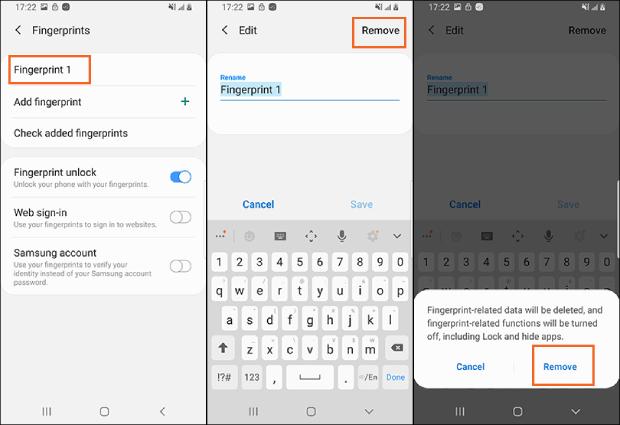
Methode 5. Registrieren Sie mehr Fingerabdrücke
Indem Sie mehrere Fingerabdruckprofile hinzufügen, geben Sie Ihrem S24-Scanner mehr Scanmuster zur Referenz, was seine Genauigkeit und Erkennungsfähigkeit verbessert, sobald Sie ihn wieder verwenden.
So beheben Sie den Fingerabdrucksensor, der nicht funktioniert, Samsung:
- 1. Gehen Sie zu den Einstellungen des Fingerabdruckscanners.
- 2. Tippen Sie auf "Fingerabdruck hinzufügen" und scannen Sie mehrmals.
- 3. Verwenden Sie verschiedene Winkel und Abdeckungsbereiche.
- 4. Überprüfen Sie, ob die Erkennung verbessert wird.
Methode 6. Entfernen Sie den Bildschirmschutz
Kunststoff-Bildschirmschutzfolien können das von dem S24 verwendete ultraschallbasierte Signal zur Erfassung von Fingerabdrücken stören und den Scanner physisch blockieren.
So beheben Sie den Fingerabdrucksensor, der nicht funktioniert - Android:
- 1. Entfernen Sie vorsichtig jeglichen Kunststoff-Bildschirmschutz.
- 2. Versuchen Sie, den Fingerabdrucksensor ohne den Schutz zu verwenden.
Methode 7. Starten Sie im abgesicherten Modus
Das Starten im abgesicherten Modus startet das S24-Gerät ohne Ausführung von Apps von Drittanbietern, sodass Sie isolieren können, ob eine bestimmte App Ihre Probleme mit dem Fingerabdrucksensor verursacht.
So beheben Sie es, wenn der Fingerabdrucksensor des S24 Ultra nicht funktioniert:
- 1. Halten Sie die Ein/Aus-Taste gedrückt, bis "Ausschalten" angezeigt wird.
- 2. Drücken Sie lange auf die Option "Neustart im abgesicherten Modus", um einzutreten.
- 3. Überprüfen Sie, ob der Fingerabdruck im abgesicherten Modus entsperrt.

Methode 8. Telefonsoftware-Update
Das Aktualisieren auf die neuesten Softwarepatches, Verbesserungen und Optimierungen kann fehlerhaftes Verhalten des S24-Fingerabdruckscanners beheben, da die Hersteller mit jedem Update die Biometrie verbessern.
So können Sie es beheben, wenn der Galaxy S24 Fingerabdrucksensor nicht funktioniert:
- 1. Gehen Sie zu Einstellungen > Systemupdates.
- 2. Laden Sie verfügbare Softwareupdates herunter und installieren Sie sie.
- 3. Starten Sie das Gerät neu und testen Sie den Scanner nach dem Update.
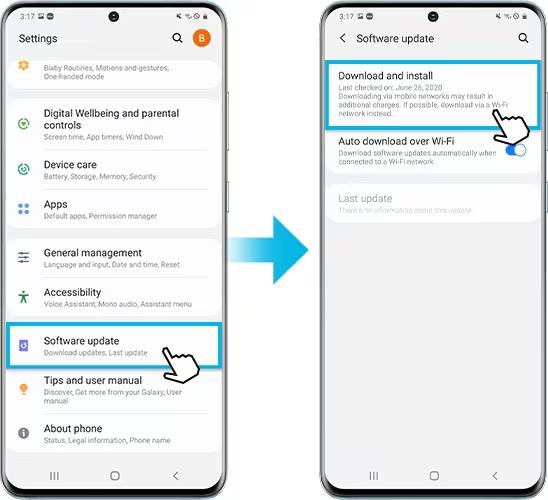
Erfahren Sie mehr über: Wie funktioniert der S24 Fingerabdrucksensor?
Der S24 verwendet einen fortschrittlichen ultraschallbasierten Fingerabdrucksensor im Display, der den Zugriff mittels biometrischer Sicherheit ermöglicht. Dieser Sensor verwendet Ultraschallwellen, die die kleinen Rillen und Details Ihrer einzigartigen Fingerabdruckrillen unter dem Displayglas des Telefons scannen. Ein integrierter Chip übersetzt sofort diesen Ultraschallabdruck in eine digitale Blaupause Ihres Abdrucks, um sie mit Ihren im Sicherheitssubsystem gespeicherten vorregistrierten Fingerabdrücken abzugleichen.
Wenn Ihr gescannter Fingerabdruck mit Ihrem Identitätsprofil übereinstimmt, authentifiziert es Sie über diese instantane 3D-Zuordnung Ihrer Fingerkuppenmerkmale, die durch raffinierte Akustik und in das Gerät selbst elegant eingebettete Mikrosensoren zum Leben erweckt wird.
Fazit
Wenn die Fingerabdruckerfassung Ihres S24 nicht mehr funktioniert, kann das äußerst ärgerlich sein. Während Reparaturen sicherlich eine Option sind, bietet das Ausprobieren dieser 8 Problembehandlungstipps zunächst eine schnelle, kostengünstige Lösung zu Hause. Von einem einfachen Neustart des Geräts über Softwareaktualisierungen bis hin zum erneuten Scannen von Fingerabdrücken führt die Anwendung dieser Fixes oft dazu, dass der S24-Scanner wieder ordnungsgemäß funktioniert.
Für noch größere Fähigkeiten zur Behebung von Fingerabdruck- oder anderen Systemproblemen sollten Sie erwägen, das leistungsstarke Reparaturwerkzeug UltFone Android System Repair zu verwenden. Mit erweitertem Systemzugriff, Problemdiagnose, Ein-Klick-Firmware-Downloads und gründlicher Fehlerwiederherstellung erleichtert UltFone jedem die schnelle Wiederherstellung seines S24 in voll funktionsfähigem Zustand.